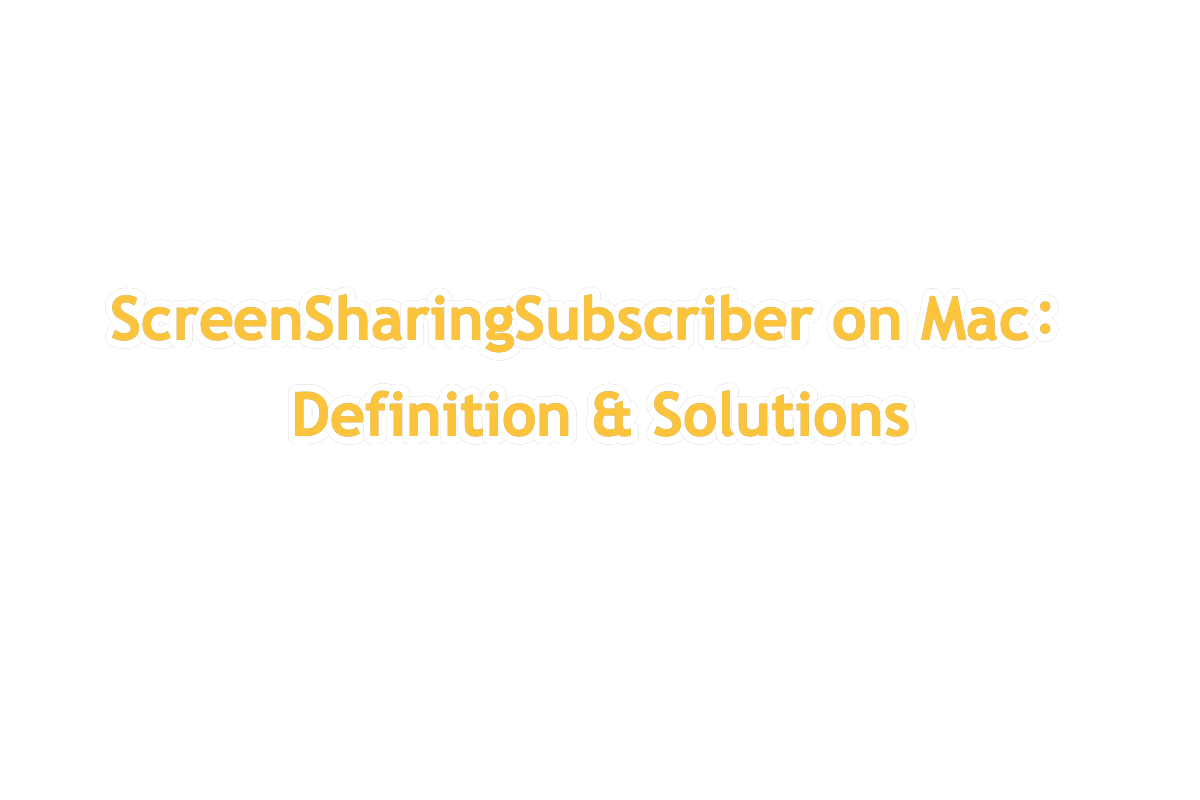Arka planda sürekli çalışan ScreenSharingSubscriber adlı bir sürecim var. Komut satırını kullanarak öldürmeye çalıştığımda, saniyeler içinde tekrar otomatik olarak başlıyor. Bu süreç, durdurulması gereken güvenli bir tarayıcıyla çakışıyor. Ancak sürekli geri gelmesi nedeniyle ilerleyemiyorum.
Mac'te arka planda çalışan birçok süreç olsa da, ilişkili uygulamalar veya uzantıların hiç etkinleştirilmemiş olması hala tuhaf. Ve ScreenSharingSubscriber, Screen Sharing özelliğinin etkin olmadığı ve uzak sunucunun başlatılmadığı durumlarda bile Mac üzerinde çalışan bir süreçtir.
Eğer ScreenSharingSubscriber sürecinin kendiliğinden tekrar başlaması ve Mac'te çalışması gibi aynı sorunla karşılaşırsanız, endişelenmeyin, bu tuhaf işlemle rahatsız olan yalnız değilsiniz. Bu yazı, bu sorunu etkili çözüm yollarıyla gidermenize yardımcı olacaktır. O zaman başlayalım!
Mac'te ScreenSharingSubscriber: temeller
Adından da anlaşılacağı gibi, ScreenSharingSubscriber süreci, Mac'inizle birlikte gelen Screen Sharing özelliğiyle ilgilidir, bu da kullanıcıların Mac ekranını başka bir Mac ile paylaşmalarını veya Mac'inizdeki bir sunucuyu uzaktan kontrol etmelerini sağlar. Bu süreç Mac'teki giriş ve çıkış ekran sorunları veya işlemleri ile ilgilenir.
Genellikle, bu ScreenSharingSubscriber süreci, Screen Sharing özelliğini etkinleştirdiğinizde veya başka sunucuların Mac'inizi yönetmelerine izin verdiğinizde ortaya çıkar. Bu, Mac'inizde neredeyse hiç yan etkisi olmayan meşru bir süreçtir.
Ancak, Screen Sharing özelliğini etkinleştirmeden ve uzaktan kontrol işlemleri gerçekleştirilmeden böyle bir süreçle karşılaşırsanız, yetkisiz kullanıcılar tarafından erişilmiş olabileceği için dikkat edilmelidir. ScreenSharingSubscriber'ın kendini tekrar başlamasını nasıl durduracağınızı öğrenmek için devam edin.
ScreenSharingSubscriber'ın kendini başlatmasını nasıl durdurabilirsiniz?
Apple'ın gelişmiş güvenlik teknolojisi altında ScreenSharingSubscriber'ın Mac'inize hiçbir zarar veya potansiyel risk bırakmamasına rağmen, ani ortaya çıkması da kullanıcıları rahatsız etmektedir çünkü hiçbir tetikleyici bulunmamaktadır.
Bu durumda, ScreenSharingSubscriber işleminin bir kez daha ortaya çıkmasını engellemek için aşağıdaki önlemleri alabiliriz. Detayları görelim.
Ekran Paylaşımının devre dışı olduğunu yeniden kontrol edin
Hepiniz Ekran Paylaşımı işlevini etkinleştirmemiş olabileceğinize emin olsanız da, ScreenSharingSubscriber işleminin durdurulmasına yardımcı olabileceği için tekrar kontrol etmek çok zaman almaz. Sadece şunları yapın:
- Mac'inizde, Apple Menüsü'nü seçin ve açılır menüden Sistem Ayarları veya Sistem Tercihleri'ni seçin.
- Ayrıntılar için Genel'i seçin ve daha fazla değişiklik için Paylaşım'ı tıklayın.
- Ekran Paylaşımı bölümüne gidin ve ardından kapatın.
Mac'inize kimin eriştiğini kontrol edin
Paylaşım sekmesini kontrol ederek Mac'inize kimin eriştiğini bulabilir ve dolayısıyla ScreenSharingSubscriber'ın görünmesine neden olan kişiyi bulabilirsiniz. Eğer bu istenmeyen bir erişimden kaynaklanıyorsa, hemen kapatın.
Adım 1: Mac'inizde, Apple menüsü > Sistem Ayarları'nı seçin, kenar çubuğunda Genel'i tıklayın, ardından Paylaşım'ı tıklayın. (Aşağı kaydırmanız gerekebilir.)
Adım 2: Uzak Yönetim açıksa, kapatın.
Terminal'de ScreenSharingSubscriber işlemini devre dışı bırakın
Ayrıca, bu işlemi Mac Terminal'de bir dizi komut çalıştırarak durdurabilirsiniz, aşağıdaki talimatlara göre bunu yapmak çok karmaşık olduğundan endişelenmeyin:
- Spotlight Arama kısayollarını kullanarak Mac Terminal'i başlatın, Command + Space tuşlarına birlikte basarak.
- Ekran Paylaşımı Abonesi işlemine ait çağrılan_rmd'yi bu komut satırıyla gösterin:ps aux | grep -i screensharing
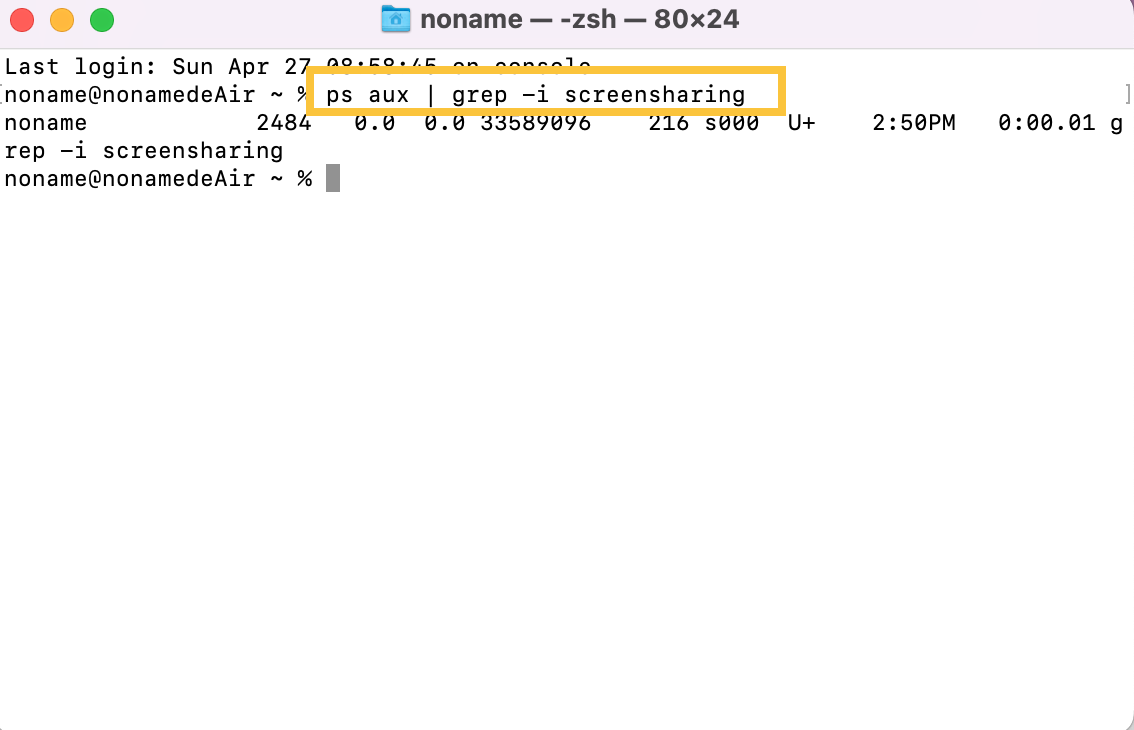
- Daha sonra bu komutla öldürün, hatırlayın ki aldığınız _rmd_process_id ile değiştirmeniz gerekiyor:sudo kill -9 <_rmd_process_id>
Çözümü yararlı bulursanız, daha fazla kişiye yardımcı olmak için arkadaş çevrenizle paylaşın!
Mac'teki garip işlemleri önleme hakkında daha fazla ipucu
Bilinmeyen riskli demektir, özellikle kullanıcıların verdiği komutları uygulayan ve görevleri tamamlayan bir bilgisayar için. Bilinmeyen bir işlem ortaya çıktığında ve hatta makinenin normal çalışmasını bile etkileyerek, bilgisayarınızın risk altında olduğunu gösterir. Bu durumu önlemek için, potansiyel güvenlik açıklarından Mac'inizi korumanıza yardımcı olacak bazı ipuçlarını aklınızda bulundurabilirsiniz:
Üçüncü taraf uygulama yüklemeyin
App Store, istediğiniz yazılımın mükemmel alternatifi olarak kullanabileceğiniz birçok uygulamayı içerir. Bu alternatifler, sizin için virüs ve kötü amaçlı yazılım içermeyen hizmet sunmayı amaçlayan Apple tarafından sıkı ve gelişmiş güvenlik politikaları altında doğrulanmıştır.
Bu nedenle, App Store'dan uygulamaları çalıştırmanız şiddetle önerilir, tanımlanamayan bir kaynaktan olanı zorunlu durumunuz olmadığı sürece ve uygulamayı çalıştırmayı bitirdikten hemen sonra kaldırmayı unutmamalısınız.
Güvensiz uygulamaları açmak için Mac'in güvenliğini geçmeyin
Bazı kullanıcılar, eşiği daha düşük olan bir uygulamayı yüklemek için Mac'in güvenliğini atlamak ve "Her yerden indirilen uygulamalara izin ver" seçeneğini etkinleştirmeye eğilimlidir, ancak bu eylem makinenin güvenlik seviyesini zayıflatır. Bu tavsiye edilmez.
Mac, indirdiğiniz uygulamanın güvenilmeyen bir kaynaktan olduğunu size bildirdiğinde, hemen eyleminizi durdurmanız veya makinenizi riske atmanız ve potansiyel kötü amaçlı yazılımlara maruz kalmanız, veri kaybı veya cihaz arızası gibi olasılıklarla karşılaşmanız daha iyidir.
Güvensiz bir web sitesine gitmeyin
Genellikle, Google Chrome veya Safari gibi indirdiğiniz tarayıcı veya arama motoru, sizi güvenli olmayan web sayfalarını ziyaret ettiğinizde uyaran bir virüs ve kötü amaçlı yazılım engelleyici ile donatılmıştır. Bu durumda, virüs bulaşma/yayılma veya bilgi sızıntısı riskini önlemek için önerildiği gibi sayfayı kapatın, böylece makineniz güvende olacaktır.